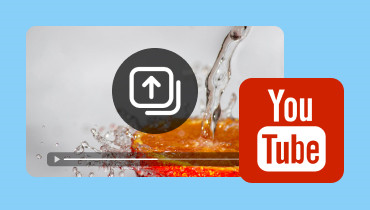Fel tudsz tölteni videókat a Steamre? Íme, hogyan kell helyesen csinálni
A Steam nemcsak játékvásárlási platform; ez egy hely, ahol videókat is megoszthat. A képernyőképek és grafikák megosztása a Steamen meglehetősen egyszerű, de a videó feltöltése bonyolult. Ha meg akarsz osztani egy videót a Steam-profilodon, és nem tudod a pontos folyamatot, ne stresszelj. Azért vagyunk itt, hogy segítsünk! Ebben a bejegyzésben megtanítjuk, hogyan kell videókat feltölteni a Steambe. Megmutatjuk a teljes folyamatot, amely lehetővé teszi a videók Steamen való feltöltését. Így megoszthatod epikus játékmenetedet más játékosokkal és a közösséggel.
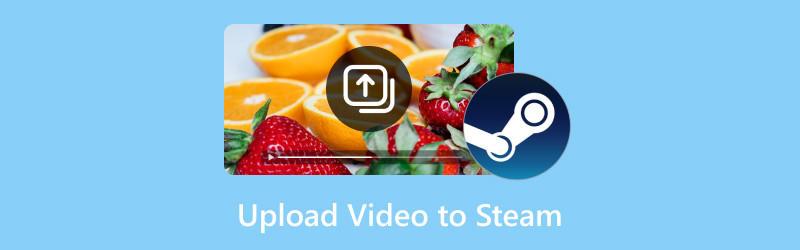
OLDAL TARTALMA
1. rész: Videó feltöltése a Steambe
A Valved által kifejlesztett Gőz széles körű játékgyűjteményének köszönhetően népszerű platformmá vált a játékosok körében. A játékokon túl további funkciókat is tartalmaz, lehetővé téve a felhasználók számára, hogy videókat adjanak hozzá profiljukhoz. Ez oda vezetett, hogy sok tartalomkészítő meg akarta osztani a játékmenet csúcspontjait és értékeléseit szélesebb közönséggel.
Így tölthet fel videót a Steambe:
1. lépés. Először is elérje a Steamet a hivatalos webhelyén. Jelentkezzen be fióknevével, írja be jelszavát, majd kattintson a gombra Jelentkezzen be gomb.
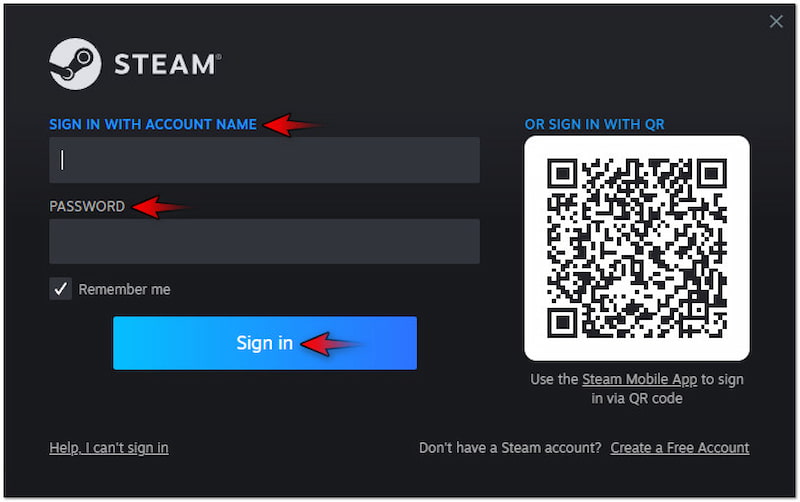
2. lépés. Ha ez megtörtént, kattintson a felhasználónevére, és válassza ki a Tartalom opciót a legördülő menüből. Ez a művelet egy oldalra visz, amelyen a tevékenységeid láthatók.
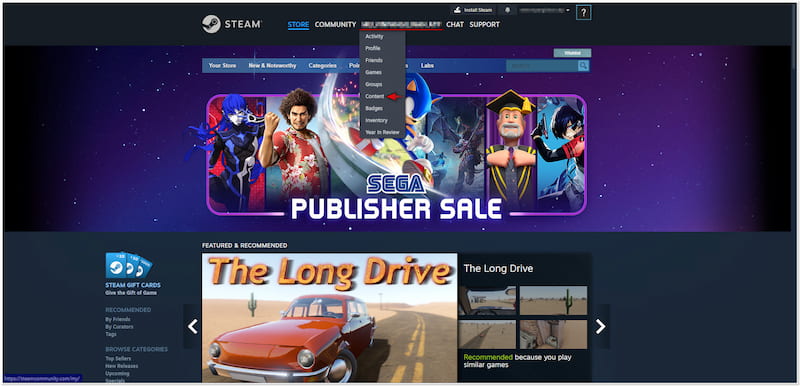
3. lépés. A Tartalom oldalon válassza ki a Videók fület a rendelkezésre álló lehetőségek közül. Ezután kattintson a Videók hozzáadása a YouTube-ról gombra, hogy importálja videóit a platformra.

4. lépés. Ebben a szakaszban válassza ki a Steamre feltölteni kívánt videót, és kattintson Hozzáadás. Váltson vissza Steam-profiljára, lépjen a Videók lapra, és ellenőrizze, hogy sikeresen feltöltötte-e.
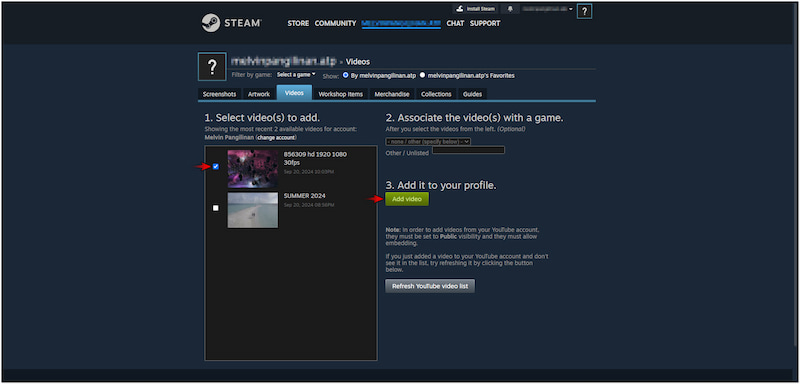
Jegyzet: Ha ez az első alkalom, hogy videót tölt fel, össze kell kapcsolnia YouTube-fiókját. Miután sikeresen összekapcsoltad fiókodat, kiválaszthatod a meglévő videót, és feltöltheted Steam-profilodba.
Van epikus játékmeneted, amelyet meg szeretnél osztani a YouTube-csatornádon? Nézze meg ezt a tanuláshoz hogyan kell rögzíteni a Steamen.
2. rész: Mi a teendő, ha a videó túl nagy a Steamben való feltöltéshez
Ha egy videófájl mérete túl nagy ahhoz, hogy a YouTube-on keresztül feltöltsön a Steambe, a méretének tömörítése elengedhetetlen. Ennek ellenére használhatod Vidmore Video Converter erre a célra. Lehet, hogy megzavarja a név, de valójában ez egy többfunkciós szoftver. Eszköztárral rendelkezik, amely több mint 20 alapvető eszközzel büszkélkedhet, beleértve a Video Compressort is. Ezt a funkciót kifejezetten a nagy videofájlok méretének optimalizálására tervezték. Lehetővé teszi a kívánt méret beállítását egy adott érték megadásával vagy a csúszka állításával. Ezzel teljesítheti a Steam követelményeit anélkül, hogy túl sok részletet és felbontást feláldozna.
1. lépés. Kezdje a Vidmore Video Converter ingyenes letöltésével. Telepítse a többfunkciós szoftvert, és várja meg, amíg a telepítési folyamat befejeződik.
2. lépés. A telepítés befejezése után azonnal indítsa el a Vidmore Video Convertert a számítógépén. Lépjen az Eszköztár lapra, és keresse meg a Videokompresszor eszköz.
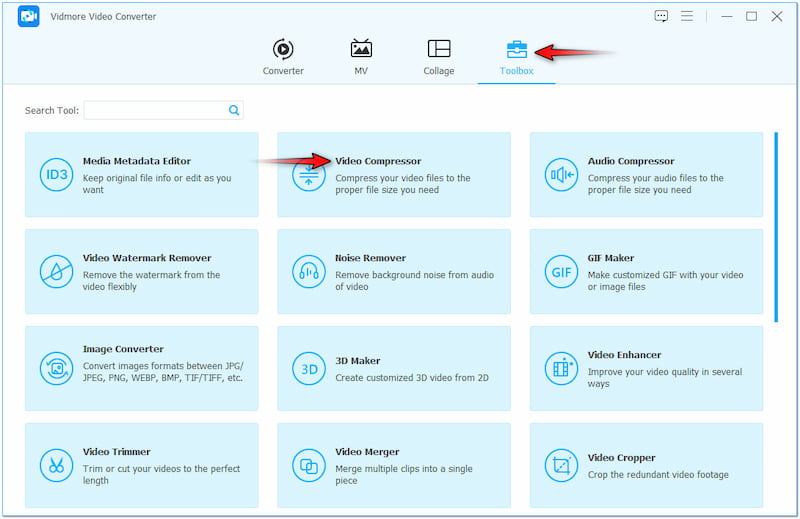
3. lépés. A Video Compressor ablakban kattintson a gombra + a tömöríteni kívánt nagy videó importálásához. Válassza ki a képernyőn megjelenő fájlkezelőből.

4. lépés. Ha ez megtörtént, folytassa a nagyméretű videó fájlméretének beállításával. A Méret mezőbe írja be a kívánt fájlméretet, vagy használja a mellette lévő csúszkát.
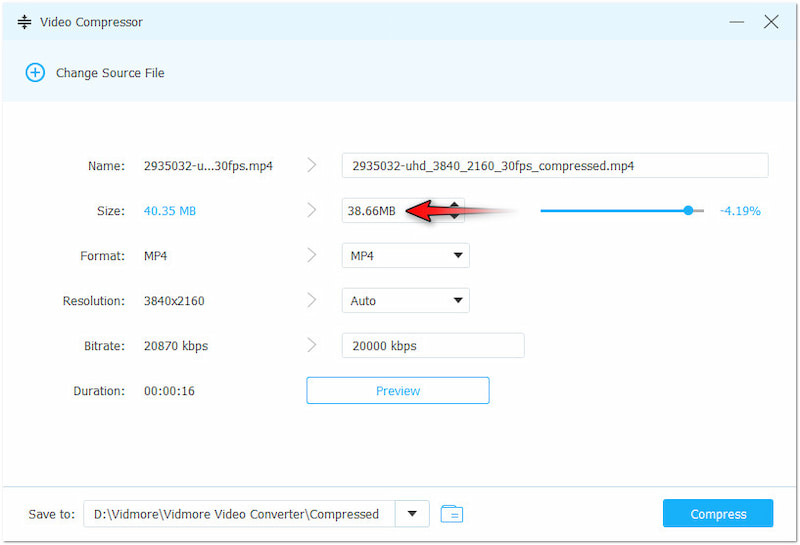
5. lépés. Az előző lépés befejezése után szükség esetén módosítsa a többi videó paramétert. A videó felbontását 4096 × 2160-ra állíthatja a kiváló minőségű kimenet érdekében.
6. lépés. Lépjen a Mentés ide mezőre, és válassza ki a cél elérési utat, ahová a tömörített videót menteni szeretné. Végül kattintson Borogatás hogy elindítsa a nagyméretű videó tömörítését.
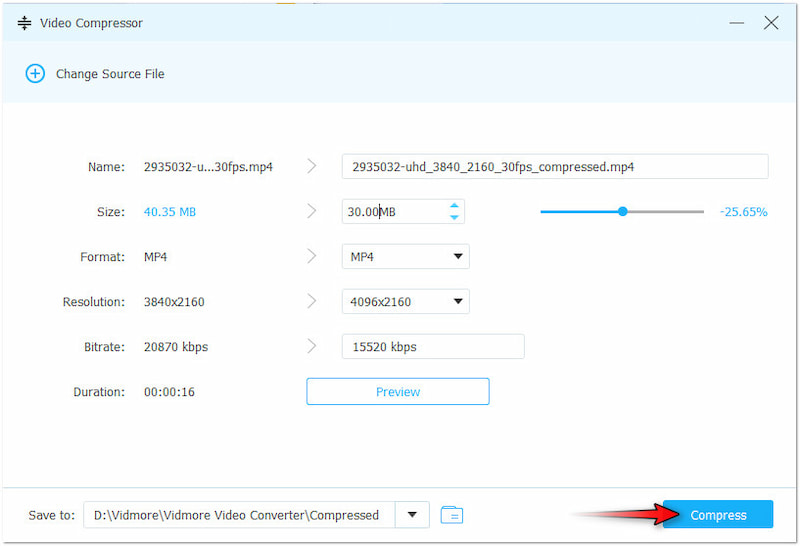
A Vidmore Video Converter problémamentes megoldást kínál nagy méretű videók tömörítésére. Lehetővé teszi a videofájlok méretének könnyed csökkentését, így könnyebben feltöltheti őket a Steambe. A videók tömörítésén kívül azt is megteheti trim MP4 hogy csökkentse a fájl méretét.
3. rész: Mi a teendő, ha a videó nem kompatibilis a Steammel
Ha videód nem kompatibilis a Steammel, valószínűleg nem támogatott formátumot töltesz fel. Mivel a Steam megköveteli a videók feltöltését a YouTube-ra, meg kell győződnie arról, hogy a videó megfelel a YouTube követelményeinek. Ilyen esetekben a videó kevésbé elterjedt formátumú; használhatod Vidmore Video Converter. Ahogy a neve is sugallja, ez egy dedikált több formátumú szoftver az összes átalakítási igényhez. A videofájlokat több mint 200 formátumba tudja konvertálni, beleértve az MP4-et, MOV-t, AVI-t, WMV-t, ProRes-t és még sok mást. Sőt, egyszerre több fájlt is képes feldolgozni akár 120-szoros ultragyors veszteségmentes konverziós sebességgel.
1. lépés. Ezúttal váltson át az Átalakító fülre, és kattintson +Fájlok hozzáadása az inkompatibilis videó hozzáadásához. Kiválaszthat annyi videót, amennyit csak akar, mivel támogatja a kötegelt átalakítást.
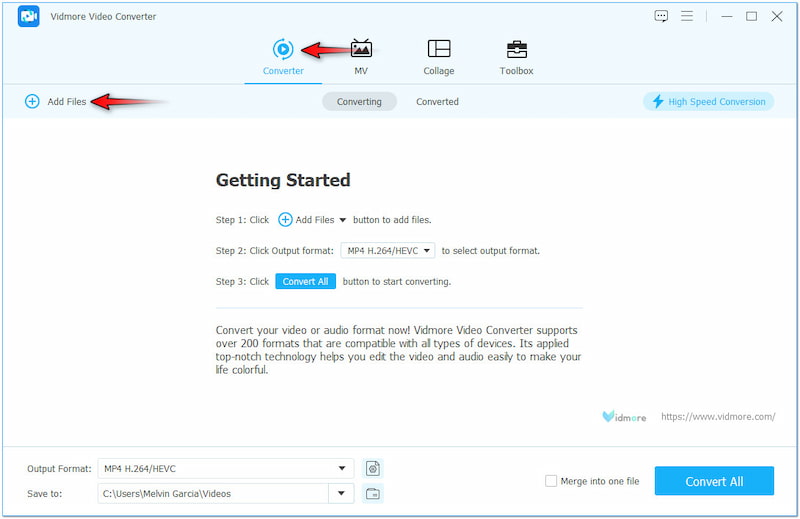
2. lépés. A videók sikeres hozzáadása után lépjen a Kimeneti formátum mező. Válasszon ki egy kompatibilis formátumot a bal oldali navigációs panelen, és válassza ki a minőséget a Videó kategóriában.
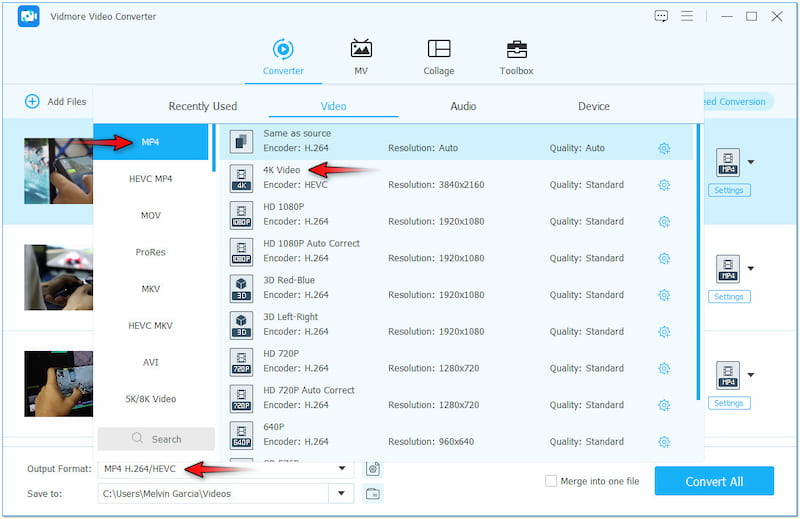
3. lépés. Ha szükséges, szerkessze a videót a lehetőség kiválasztásával Varázspálca. Ebben a részben elforgathatja, körbevághatja, beállíthatja a hatást, hozzáadhat szűrőt, szöveget szúrhat be, vagy egyéni képet adhat hozzá.
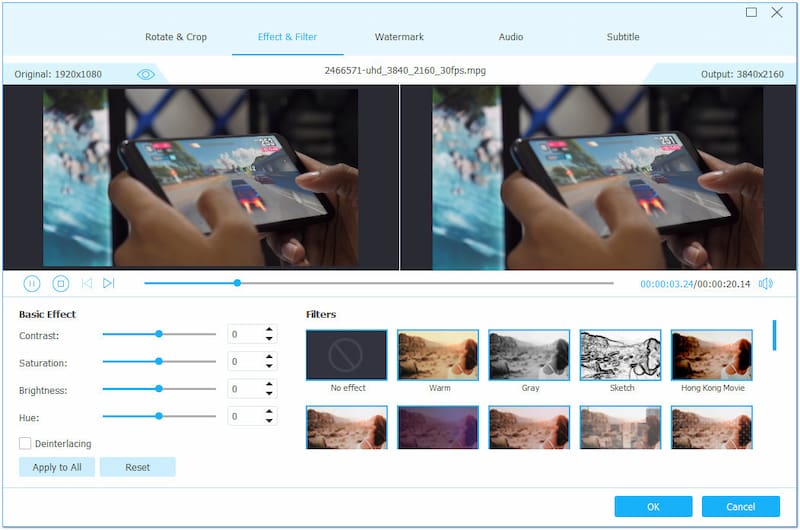
4. lépés. Ha a videó túl hosszú, használja a Vágott eszköz a szükségtelen részek levágásához. Ebben a részben a fogantyúk mindkét oldalról történő beállításával vághatja le a videót.
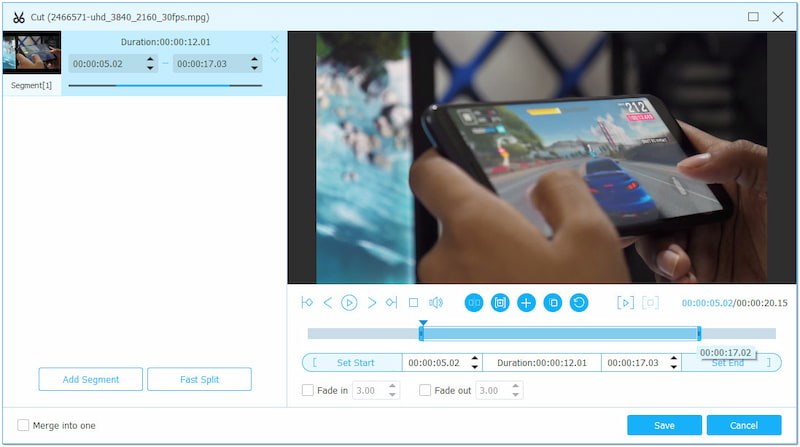
5. lépés. Ha a videó rossz minőségű, használja a Fokozza a videót eszköz. Ebben a részben érheti el a videó felskálázót, az effektus-optimalizálót, a zajtalanítót és a stabilizátort.
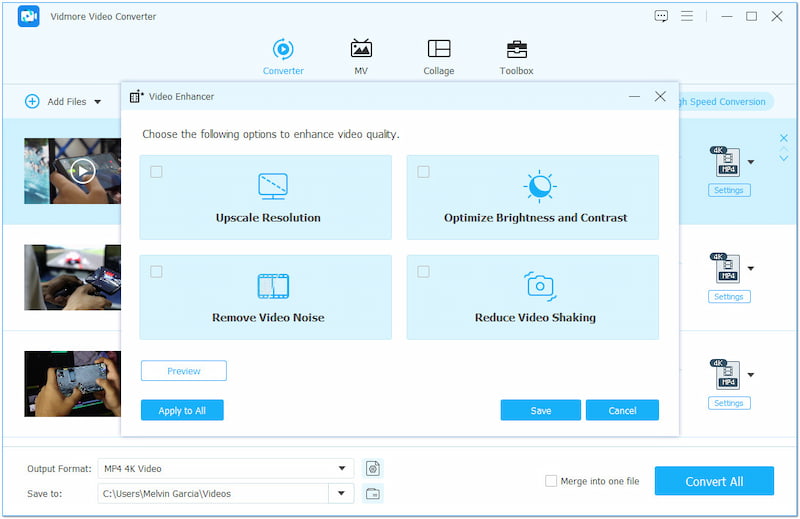
6. lépés. Ha mindent beállított, lépjen a Mentés ide mezőre, és válasszon egy cél elérési utat. A legfontosabb, hogy kattints Összes konvertálása az inkompatibilis videó konvertálásának megkezdéséhez.
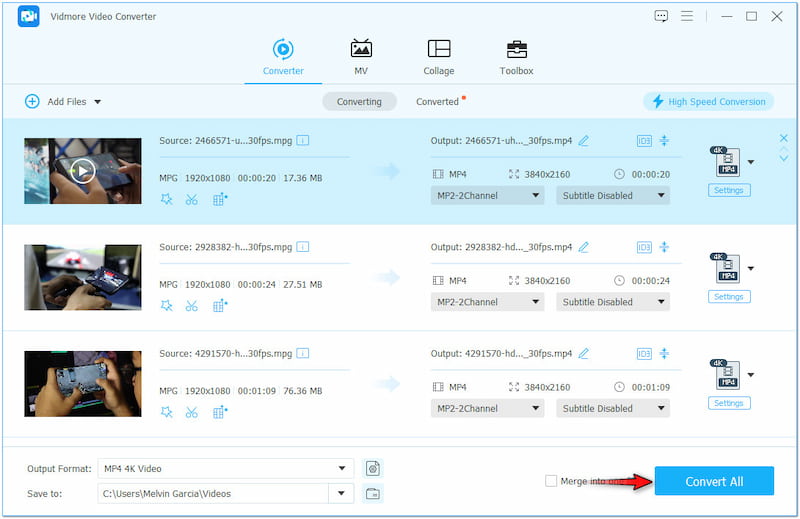
A Vidmore Video Converter egyszerű megoldást kínál a videofájlok konvertálására. Lehetővé teszi az inkompatibilis videók azonnali konvertálását, így feltölthetővé teszi őket a Steamen. De ami igazán figyelemre méltó, az az, hogy akár akár 4K felbontás.
4. rész. GYIK a videók Steambe való feltöltésével kapcsolatban
Hogyan tölthetek fel egyéni videót a Steambe?
Először is össze kell kapcsolnia YouTube-fiókját Steam-profiljával. Lényegében fel kell töltenie a videót a YouTube-ra, mielőtt feltölti a Steamre.
A Steam le tudja játszani a videókat?
Igen, a Steam képes videókat lejátszani. Ezek a videók azonban csak azok, amelyek a YouTube-fiókodhoz vagy a Steam Áruházban található játék-/filmelőzetesekhez kapcsolódnak.
Hogyan lehet videót közzétenni a Steam-en a YouTube-ról?
A YouTube-ról videó közzététele a Steamen meglehetősen bonyolult. A részletes útmutatókért tekintse meg a korábban megadott utasításokat.
Következtetés
Megfelelő tudás nélkül nem fogsz tudni videókat feltölteni a Steambe. Szerencsére ez a bejegyzés a Steam-re történő videófeltöltés részletes folyamatára összpontosít. Eközben a teljes lépések önmagukban nem garantálják a sikeres feltöltést. Elengedhetetlen, hogy kövesse a platform által előírt videoformátumot és fájlméretet. És ennek lehetővé tétele érdekében használhatja az általunk bemutatott rugalmas szoftvert. A Vidmore Video Converter átfogó megoldást kínál a videofájlok tömörítésére és konvertálására.